Как исправить ошибки в 7 Zip?
Работа программы 7-Zip осуществляется благодаря взаимодействию команд и операторов. Для этого требуются подходящие условия, что обеспечивается не всегда. Поэтому возникает ошибка контрольной суммы и другие проблемы при распаковке архива приложением 7-Zip. В этой статье вы найдете решение частых неполадок в работе архиватора.
Ошибка контрольной суммы CRC
Скачивание заархивированного файла может завершиться тем, что пользователь при запуске получит сообщение: «Ошибка контрольной суммы». Другое название проблемы: «Ошибка CRC сжатых данных».
Такая ошибка возникает из-за того, что скачивание архива сопровождалось потерей пакетов. Во время загрузки происходили ошибки, что актуально для нестабильного интернета, когда теряется связь.
Чаще с такой проблемой сталкиваются пользователи с большими файлами, загрузка которых длится несколько часов. При этом объем документов совпадает, но только округленные значения, так как несколько битов все равно потеряно.
Как исправить:
- Проблему с распаковкой 7-Zip архива можно решить до возникновения ошибки, используя программное обеспечение Download Master. Потерянный пакет вынуждает начинать загрузку заново.
- Другой вариант – восстановить архив. Рекомендуется воспользоваться архиватором WinRAR. Если расширение файла не поддерживается, то подойдет программа Universal Extractor.
WinRAR удобен тем, что имеет встроенную функцию для восстановления архивов, где некоторое количество пакетов потеряно.
Как восстановить архив
- Запустите WinRAR, через интерфейс выберите Tools, а затем – Repair archive.
- Открыть поврежденный архив не получится, поэтому создайте новый и перейдите в папку к файлу с потерянными пакетами.
- Перед восстановлением щелкните один раз по названию.
- Иногда требуется указать путь для восстановленного архива и его формат. Расширение должно оставаться тем же, что было до потери информации.
 Если все указано верно, нажмите ОК и дождитесь окончания работы WinRAR.
Если все указано верно, нажмите ОК и дождитесь окончания работы WinRAR.
Если приложение справится и ошибка архива 7-Zip исчезнет, то загружать файл заново не придется.
Проблема может возникать постоянно. Для решения систематического сбоя проверьте оперативную память и жесткий диск программным обеспечением Aida.
Отказ в доступе
Часто пользователи при добавлении новых файлов через меню 7-Zip сталкиваются с ошибкой «Отказано в доступе». Существует 3 варианта решения:
- Проверить корректность работы антивируса. Не блокирует ли он файл, запрещая активировать архив на компьютере. Достаточно отключить программу и открыть документ.
- Архиватор 7-Zip предполагает установку паролей. Возможно, требование ввести ключ от файла не отображается, а пользователь сразу получает отказ доступа. Единственный способ проверить это – обратиться к правообладателю сжатого материала.
- Если файл открывается не из администраторской директории, то нужно поменять учетную запись или открыть архив через главного пользователя.

Иные проблемы говорят о том, что файл битый. Попробуйте воспользоваться не 7-Zip, а другим распаковщиком или просто скачайте документ заново.
Unsupported command 7 Zip
Ошибка «Unsupported command» в 7-Zip возникает совместно с указанием места расположения файла. Но локальная ссылка не представляет ничего интересного, так как решение проблемы кроется не в ней.
Установка архиватора 7-Zip заканчивается тем, что пользователь устанавливает связь между программой и сжатыми данными. Для этого нужно указать ярлык программы.
Разработчики предоставили два варианта ярлыка, поэтому возникает ошибка.Правильный выбор – 7zFM, а не 7zG. В последнем случае программе отправляется команда открыть файл через нерабочий ярлык.
Отменить привязку распаковщика к формату можно через интерфейс 7-Zip:
- Откройте файловый менеджер через меню «Пуск».
- «Сервис» – «Настройки».
- Во вкладке «Система» снимите галочку в окошке рядом с проблемным форматом.
 Щелкните ОК.
Щелкните ОК.
Теперь можно попробовать запустить документ заново.
Не удается открыть файл
Пользователь может получить сообщение, что 7-Zip не удалось открыть файл, который сохранен как архив. Ошибка носит функциональный характер, связанный с основным недостатком распаковщика.
Архивный файл открывается через контекстное меню.
Кликните по документу правой кнопкой мыши, выберите раздел 7-Zip, затем – «Открыть архив».Если это не дало результата, попробуйте следующие варианты:
- Воспользоваться аналогами, например WinRAR. Иногда достаточно переустановить 7-Zip, и ошибка исчезает.
- Установить на компьютер программу, восстанавливающую битые архивы, и извлечь файлы через нее.
Убедитесь, что расширение документа соответствует возможностям разархиватора.
Данные после конца блока полезных данных
Сообщение программы 7-Zip в конце распаковки: «Есть данные после конца блока полезных данных» возникает при использовании двух разных архиваторов. Запаковывались документы через WinRAR, где установлена опция «Добавить запись восстановления». Разработчики предлагают не бороться с ошибкой, а продолжать распаковывать.
Запаковывались документы через WinRAR, где установлена опция «Добавить запись восстановления». Разработчики предлагают не бороться с ошибкой, а продолжать распаковывать.
Источник проблемы очевиден, если пользователь получает ошибку при распаковке через контекстное меню или интерфейс файлового менеджера. Для проверки выделите документы мышкой и перенесите в новую папку. Если сообщения нет, то и в остальных случаях его можно игнорировать.
Разработчики 7-Zip выявили связь с WinRAR после обнаружения в архиве данных, объем которых не превышает 50 Кб. Распаковщик предупреждает об этом документе, поэтому сообщение игнорируется.
Поврежденный архив
Если во время работы 7-Zip пользователь получает сообщение: «Ошибка данных», то, возможно, архив поврежден при загрузке на компьютер. Исправить проблему без использования сторонних средств нельзя.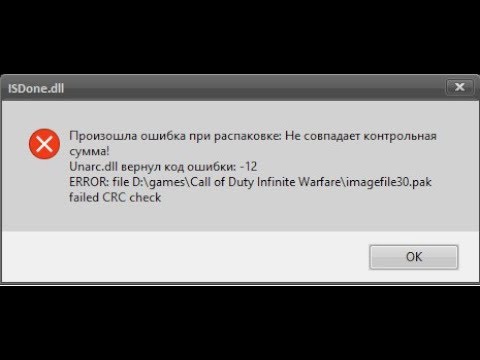 В таком случае установите программу Universal Extractor.
В таком случае установите программу Universal Extractor.
Достаточно указать путь к сжатому файлу и нажать OK.Приложение исправляет проблему поврежденных архивов. Поддерживаются все известные методы сжатия. Интерфейс не содержит лишних кнопок, поэтому понятен и прост.
Открыть архив удается почти всегда. Если ситуация повторилась, проверьте компьютер на вирусы, так как они могут перехватывать пакеты. Это разрушает структуру сжатого файла, делая его недоступным пользователю.
Неподдерживаемый метод
Если некоторые файлы извлечены из архива, а другие нет, то пользователь увидит ошибку, что определенный метод не поддерживается в программе 7-Zip.
В сообщении будет указано название документа, который не копируется на компьютер.Иногда быстрее воспользоваться другим распаковщиком. Если аналогов на компьютере нет, то обновите 7-Zip до последней версии.
С подобной ошибкой встречаются пользователи, скачивающие документы в формате «zipx».
Новые методы, разработанные WinZip, позволяют сократить размер файла, но другим приложениям пришлось выпускать обновления, чтобы решить проблему.
Сайт 7-Zip не открывается
Ошибки в архиваторе возникают часто, но пользователи совместно с разработчиками научились их решать и сокращать в последних версиях программы. О том, почему сайт www.7-zip.org не открывается и как получить доступ, подробно рассказывается в отдельной статье.
Загрузка…Обновить 7-Zip для исправления ошибок можно на официальном сайте разработчика. Но сейчас пользователи испытывают трудности с доступом к ресурсу, поэтому скачайте архиватор 7-Zip бесплатно на нашем сайте.
Ошибка контрольной суммы при распаковке RAR
Способ 1: Обновление версии архиватора
Рассматриваемая ошибка возникает в том числе из-за несовместимости алгоритмов разных вариантов ВинРАР: например, архив, созданный в пятой версии, получится распаковать только ею, так как в более старых отсутствует требуемая функция.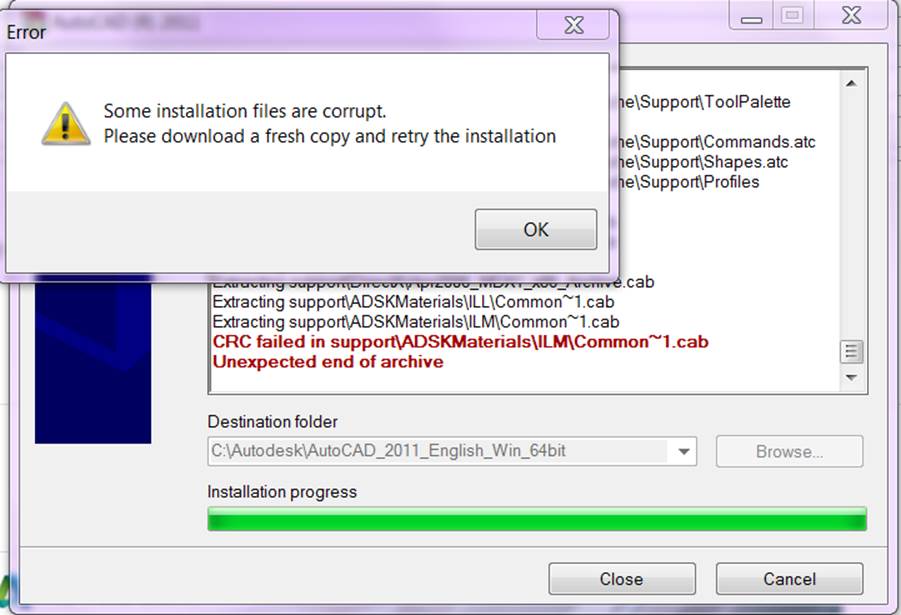 Поэтому первое, что необходимо сделать при столкновении с подобной проблемой – убедиться, что установлена самая свежая версия приложения.
Поэтому первое, что необходимо сделать при столкновении с подобной проблемой – убедиться, что установлена самая свежая версия приложения.
Скачать последние обновления WinRAR
Способ 2: Использование функции восстановления
В WinRAR практически с момента появления присутствовала возможность, известная как «Лечение»: если при распаковке файлов будет обнаружено, что они повреждены, задействование этой опции поможет вернуть архиву работоспособность, но только при условии, что в сжатых данных есть код для восстановления.
- Откройте ВинРАР и с помощью встроенного в программу файлового менеджера найдите требуемый документ.
- Выделите его, один раз нажав левую кнопку мыши, затем на панели инструментов воспользуйтесь элементом «Исправить».
- Утилита восстановления автоматически подбирает оптимальные параметры, поэтому рекомендуем оставить их как есть и нажать «ОК».
- Отследить прогресс выполнения операции можно через журнал – там же появится и сообщение о результате.

Эта функция позволяет устранить проблему, но только при условии, что информация для восстановления присутствует в архиве.
Способ 3: Проверка ввода пароля
Если рассматриваемая ошибка появляется при попытках распаковать запароленный архив, причина элементарна – пользователь вводит неверные данные. Если сложно ориентироваться с закрытыми символами, отметьте опцию «Отображать пароль при вводе», после чего они будут видны.
Но если ключ верный, данные, скорее всего, действительно повреждены – воспользуйтесь соответствующими способами для устранения проблемы.
Способ 4: Загрузка архива заново
Иногда ни попытки восстановления, ни ввод корректного пароля не позволяют устранить ошибку. В такой ситуации единственной действенной мерой будет новая загрузка проблемного архива из интернета или копирование с оригинального источника, так как, скорее всего, данные действительно безвозвратно повреждены. В дальнейшем во избежание подобного придерживайтесь следующих советов:
- не доверяйте скачивание объёмных (размером 500 Мб и больше) запакованных файлов встроенному загрузчику веб-обозревателя, если соединение с сервером или интернетом нестабильно – воспользуйтесь одним из сторонних менеджеров загрузок вроде Download Master;
- для копирования или переноса данных используйте только заведомо рабочие носители, в процессе работы с ними не нагружайте компьютер трудными задачами.

При соблюдении этих рекомендаций вероятность столкновения с рассматриваемой ошибкой стремится к нулю.
Способ 5: Устранение проблем с ОЗУ и накопителем
Порой ошибка контрольной суммы может быть симптомом неполадок с рабочим компьютером, а именно, его накопителем или оперативной памятью, поскольку в процессе разархивации они нагружаются больше всего. Методика проверки очень простая – попробуйте распаковать другой, заведомо рабочий архив, который находится на том же диске, что и проблемный. Если сбой наблюдается, это верный признак аппаратных поломок. Протестируйте память, жёсткий/твердотельный диск и при обнаружении проблем замените устройства.
Подробнее: Как проверить оперативную память, HDD и SSD
Мы рады, что смогли помочь Вам в решении проблемы.Опишите, что у вас не получилось. Наши специалисты постараются ответить максимально быстро.
Помогла ли вам эта статья?
ДА НЕТКак исправить ошибку CRC с жестким диском
Ошибка в данных (CRC) возникает не только со встроенным жестким диском, но и с другими накопителями: USB flash, внешний HDD.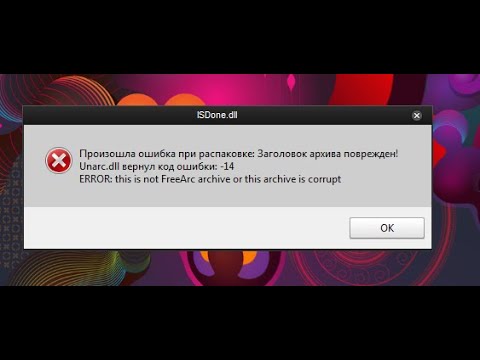
Варианты исправления ошибки CRC
Ошибка CRC означает, что контрольная сумма файла не соответствует той, которая должна быть. Иными словами, этот файл был поврежден или изменен, поэтому программа и не может обработать его.
В зависимости от условий, при которых возникла эта ошибка, формируется решение проблемы.
Вариант 1: Использование работающего установочного файла/образа
Проблема: При установке игры или программы на компьютер либо при попытке записи образа возникает ошибка CRC.
Решение: Обычно это происходит потому, что файл был скачан с повреждениями. Такое могло случиться, например, при нестабильно работающем интернете. В данном случае необходимо скачать установщик заново. При необходимости можно пользоваться менеджером загрузок или torrent-программой, чтобы не было обрывов связи при скачивании.
Кроме того, скачанный файл сам по себе может быть поврежденным, поэтому при появлении проблемы после повторного скачивания необходимо найти альтернативный источник скачивания («зеркало» или torrent).
Вариант 2: Проверка диска на ошибки
Проблема: Нет доступа ко всему диску или не работают сохраненные на жестком диске установщики, которые без проблем работали раньше.
Решение: Такая проблема может возникнуть, если файловая система жесткого диска нарушена либо у него есть битые сектора (физические или логические). Если сбойные физические сектора исправлению не поддаются, то остальные ситуации можно разрешить, используя программы по исправлению ошибок на жестком диске.
В одной из наших статей мы уже рассказывали, как устранить проблемы файловой системы и секторов на HDD.
Подробнее: 2 способа восстановить битые сектора на жестком диске
Вариант 3: Поиск корректной раздачи на torrent
Проблема: Скачанный через торрент установочный файл не работает.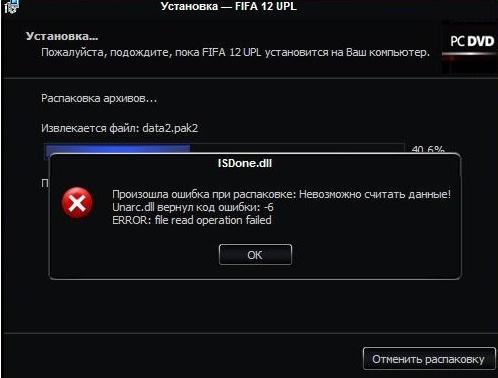
Решение: Скорее всего, вы скачали так называемую «битую раздачу». В этом случае необходимо найти этот же файл на одном из torrent-сайтов и скачать его заново. Поврежденный файл можно удалить с жесткого диска.
Вариант 4: Проверка CD/DVD
Проблема: При попытке скопировать файлы с CD/DVD диска выскакивает ошибка CRC.
Решение: Вероятнее всего, повреждена поверхность диска. Проверьте его на пыль, загрязнения, царапины. При явно выраженном физическом дефекте, скорее всего, сделать ничего не получится. Если информация очень нужна, можно попробовать воспользоваться утилитами для восстановления данных с поврежденных дисков.
Практически во всех случаях одного из перечисленных способов достаточно для устранения появившейся ошибки.
Опишите, что у вас не получилось. Наши специалисты постараются ответить максимально быстро.
Помогла ли вам эта статья?
ДА НЕТОшибка crc при распаковке архива как исправить
Архив создавался в помощью архиватора 2004 года (уже не новым). И при помощи шифрования, совместимого с Zip 2.0
И при помощи шифрования, совместимого с Zip 2.0
Аргументы правильности пароля указаны мной в предыдущем моем посте.
Sergio Leone, а вам разве попадался архив, который при неправильном пароле распаковывал часть файла, а потом указывал на ошибку CRC и затем спрашивал оставить ли часть распакованного файла или нет?
И это было в разных архиваторах!
В архиве лежит прошивка (возможно какая-то уникальная может для выставки, т.к. названа demo). Её файл официально не был доступен загрузки. Некоторые плееры продавались с этой 1.1.06 прошивкой. Просто хочется ее достать и опробовать
А вообще в папке было 3 архива. Судя по названиям, они предназначались для разных стран. Файлы прошивок в каждом из них разного размера. На остальных двух архивах пароли другой длины и наверное разных комбинаций.
gazlan, при неправильном пароле файл не начинает распаковку. Вставил правильный и распаковка началась. Там же даже сообщения соответствующие показывают.
Скрин в самом низу – пароль не правильный.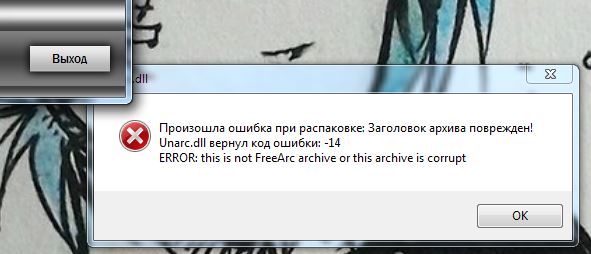
Скрин выше – с правильным паролем
Предпоследний скрин рассказывает о зашифрованном файле
Ошибка crc при распаковке архива как исправить
а ещё у меня такое было когда я переносил архивы на плохом флеш-носители) Тоесть у людей всё ок, копирую на флешку, несу домой и дома всё в говно) Думал также память, винда, архиваторы и просто проклятие на мне висит) а оказось флеха каждый раз портила архивы)
Так что если не пробывали, попробуйте архивы перенести к себе на другом носители)
Качал по всей видимости то же самое, у мну все норм. Распаковывал Линуксовым Fileroller, коий в Убунте по дефолту идет.
Там кстати еще такой косяк – второй архив почему-то с расширением html шел. Ну я переименовал – все норм.
Может быть, а может и не быть.
Вот кусок из статьи по бэдам:
Физические дефекты
Дефекты поверхности. Возникают при механическом повреждении магнитного покрытия внутри пространства сектора, например из-за царапин, вызванных пылью, старением блинов или небрежным обращением с винтом.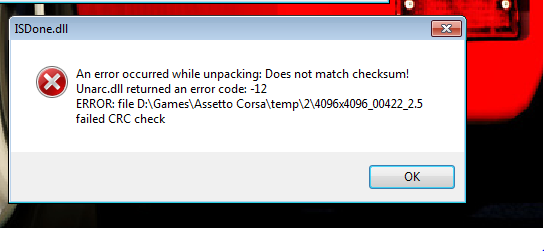 Такой сектор должен быть помечен как негодный и исключен из обращения.
Такой сектор должен быть помечен как негодный и исключен из обращения.
Серво-ошибки. У всех современных накопителей для перемещение головок используется система, получившая название (звуковая катушка), которая в отличие от шагового двигателя старых винтов, не имеет какой-либо дискретности перемещения. Для точного попадания головок на дорожки в винтах используется система с обратной связью, которая ориентируются по специальным магнитным сервометкам, нанесенным на диск. Сервометки имеются на каждой стороне каждого диска. Они расположены равномерно вдоль всех дорожек, и строго радиально, как спицы в колесе, образуя сервоформат. Он не относится к формату нижнего уровня и на рисунке не показан, но имеется абсолютно у всех современных винчестеров, и играет важнейшую роль. По сервометкам происходит стабилизация скорости вращения двигателя и удержание головки на заданном треке, независимо от внешних воздействий и тепловой деформации элементов.
Однако в процессе эксплуатации винта, некоторые сервометки могут оказаться разрушены.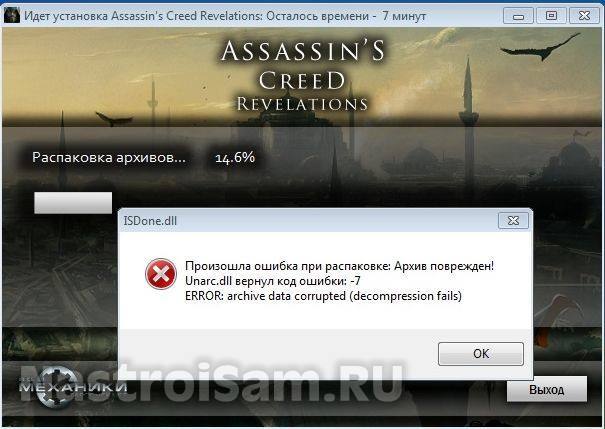 Если дохлых сервометок станет слишком много, в этом месте начнут происходить сбои при обращении к информационной дорожке: головка, вместо того, чтобы занять нужное ей положение и прочитать данные, начнет шарахаться из стороны в сторону. Это будет выглядеть как жирный и особо наглый BAD, или даже как группа BAD’ов. Их присутствие часто сопровождается стуком головок, зависанием накопителя и невозможностью исправить его обычными утилитами. Устранение таких дефектов возможно только специальными программами, путем отключения дефектных дорожек, а иногда и всей дисковой поверхности. Для этих целей в некоторых накопителях имеется серводефект-лист, хранящий информацию о плохих сервометках. В отличие от P- и G-листа, серводефект-лист используется не транслятором, а всей микропрограммой винта. К секторам, имеющим дефектные сервометки, блокируется доступ даже по физическим параметрам, что позволяет избежать стуков и срывов при обращении к ним. Самостоятельно винт восстановить сервоформат не может, это делается только на заводе.
Если дохлых сервометок станет слишком много, в этом месте начнут происходить сбои при обращении к информационной дорожке: головка, вместо того, чтобы занять нужное ей положение и прочитать данные, начнет шарахаться из стороны в сторону. Это будет выглядеть как жирный и особо наглый BAD, или даже как группа BAD’ов. Их присутствие часто сопровождается стуком головок, зависанием накопителя и невозможностью исправить его обычными утилитами. Устранение таких дефектов возможно только специальными программами, путем отключения дефектных дорожек, а иногда и всей дисковой поверхности. Для этих целей в некоторых накопителях имеется серводефект-лист, хранящий информацию о плохих сервометках. В отличие от P- и G-листа, серводефект-лист используется не транслятором, а всей микропрограммой винта. К секторам, имеющим дефектные сервометки, блокируется доступ даже по физическим параметрам, что позволяет избежать стуков и срывов при обращении к ним. Самостоятельно винт восстановить сервоформат не может, это делается только на заводе.
Аппаратные BAD’ы. Возникают из-за неисправности механики или электроники накопителя. К таким неполадкам относятся: обрыв головок, смещение дисков или погнутый вал в результате удара, запыление гермозоны, а также различные глюки в работе электроники. Ошибки такого типа обычно имеют катастрофический характер и не подлежат исправлению программным путем.
Эти ошибки возникают не из-за повреждения поверхности, а из-за нарушений логики работы сектора. Их можно разделить на исправимые и неисправимые. Логические дефекты имеют такие же внешние проявления, как и физические, и отличить их можно только косвенно, по результатам различных тестов.
Исправимые логические дефекты (софт-бэды): появляются, если контрольная сумма сектора не совпадает с контрольной суммой записанных в него данных. Например из-за помех или отключения питания во время записи, когда винт уже записал в сектор данные, а контрольную сумму записать не успел (рис 1). При последующем чтении такого “недописанного” сектора произойдет сбой: винт сначала прочитает поле данных, потом вычислит их контрольную сумму и сравнит полученное с записанным.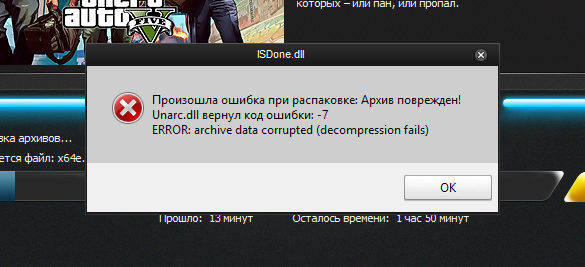 Если они не совпадут, контроллер накопителя решит, что произошла ошибка и сделает несколько попыток перечитать сектор. Если и это не поможет (а оно не поможет, так как контрольная сумма заведомо неверна), то он, используя избыточность кода, попытается скорректировать ошибку, и если это не получится – винт выдаст ошибку внешнему устройству. Со стороны операционной системы это будет выглядеть как BAD. Некоторые винты имели повышенную склонность к образованию софт-бэдов из-за ошибок в микропрограмме – при определенных условиях контрольные суммы вычислялись неправильно; у других это происходило из-за дефектов механики. Например, у IBM DTLA периодически нарушался контакт между платой и гермоблоком, что приводило к пропаданию питания гермоблока в самое неподходящее время, в том числе и при записи.
Если они не совпадут, контроллер накопителя решит, что произошла ошибка и сделает несколько попыток перечитать сектор. Если и это не поможет (а оно не поможет, так как контрольная сумма заведомо неверна), то он, используя избыточность кода, попытается скорректировать ошибку, и если это не получится – винт выдаст ошибку внешнему устройству. Со стороны операционной системы это будет выглядеть как BAD. Некоторые винты имели повышенную склонность к образованию софт-бэдов из-за ошибок в микропрограмме – при определенных условиях контрольные суммы вычислялись неправильно; у других это происходило из-за дефектов механики. Например, у IBM DTLA периодически нарушался контакт между платой и гермоблоком, что приводило к пропаданию питания гермоблока в самое неподходящее время, в том числе и при записи.
Операционная система или BIOS не могут исправить логический дефект самостоятельно, так как прежде чем писать в сектор, они проверяют его на целостность, нарываются на ошибку и отказываются писать. При этом контроллер винта эту ошибку скорректировать тоже не может: он тщетно пытается прочитать этот сектор со второй, с третьей попытки, и когда это не получается – он всеми силами пытается себе помочь, на ходу подстраивая канал чтения и сервосистему. При этом и раздается тот самый душераздирающий скрежет, так хорошо знакомый владельцам бэдастых “дятлов”. Этот скрип производят не “головки по поверхности”, как многие привыкли думать, а всего лишь катушка позиционера, из-за специфической формы тока, протекающего через нее, и он абсолютно безопасен. Адрес непрочитанного сектора попадает во временный дефект-лист, изменяя значение атрибута Current Pending Sector в SMART, и сохраняется в нем. Ремапа при чтении не происходит.
При этом контроллер винта эту ошибку скорректировать тоже не может: он тщетно пытается прочитать этот сектор со второй, с третьей попытки, и когда это не получается – он всеми силами пытается себе помочь, на ходу подстраивая канал чтения и сервосистему. При этом и раздается тот самый душераздирающий скрежет, так хорошо знакомый владельцам бэдастых “дятлов”. Этот скрип производят не “головки по поверхности”, как многие привыкли думать, а всего лишь катушка позиционера, из-за специфической формы тока, протекающего через нее, и он абсолютно безопасен. Адрес непрочитанного сектора попадает во временный дефект-лист, изменяя значение атрибута Current Pending Sector в SMART, и сохраняется в нем. Ремапа при чтении не происходит.
И только принудительная низкоуровневая перезапись этого сектора специальной программой в обход BIOS приводит к автоматическому перерасчету и перезаписи контрольной суммы, т.е. бэд бесследно исчезает. Переписать его можно дисковым редактором, способным работать с винтом непосредственно через порты, но обычно “переписывают” весь диск, заполняя его секторы нулями. Утилиты, делающие это, свободно распространяются производителями хардов, и часто неправильно называются “программами для низкоуровневого форматирования”. На самом деле это – простые “обнулители”, что нисколько не мешает им избавлять винт от бэдов: при удачной записи софт-бэды исчезают, а при неудачной – бэд считается физическим, и происходит авторемап.
Утилиты, делающие это, свободно распространяются производителями хардов, и часто неправильно называются “программами для низкоуровневого форматирования”. На самом деле это – простые “обнулители”, что нисколько не мешает им избавлять винт от бэдов: при удачной записи софт-бэды исчезают, а при неудачной – бэд считается физическим, и происходит авторемап.
Неисправимые логические ошибки. Это ошибки внутреннего формата винчестера, приводящие к такому же эффекту, как и дефекты поверхности. Возникают при разрушении заголовков секторов, например из-за действия на винт сильного магнитного поля. Но в отличие от физических дефектов, они поддаются исправлению программным путем. А неисправимыми они названы только потому, что для их исправления необходимо сделать “правильное” низкоуровневое форматирование, что обычным пользователям затруднительно из-за отсутствия специализированных утилит. Поэтому в быту такой сектор отключается так же, как и физический – с помощью ремапа. В настоящее время все большее количество винтов выпускается по технологии ID-less (сектора без заголовков), поэтому скоро этот вид ошибок станет неактуальным.
“Адаптивные” бэды. Несмотря на то, что винты является очень точными устройствами, при их массовом производстве неизбежно возникает разброс параметров механики, радиодеталей, магнитных покрытий и головок. Старым накопителям это не мешало, но у современных винтов с их огромной плотностью записи, малейшие отклонения в размерах деталей или в амплитудах сигналов, могут привести к ухудшению свойств изделия, появлению ошибок, вплоть до полной потери его работоспособности. Поэтому все современные винты при изготовлении проходят индивидуальную настройку, в процессе которой подбираются такие параметры электрических сигналов, при которых устройству работается лучше. Эта настройка осуществляется программой ПЗУ при технологическом сканировании поверхности. При этом генерируются так называемые адаптивы – переменные, в которых содержится информация об особенностях конкретного гермоблока. Адаптивы сохраняются на блинах в служебной зоне, а иногда во Flash-памяти на плате контроллера.
Если в процессе эксплуатации винта адаптивы окажутся разрушены (это может случиться в результате ошибок в самом винте, статического электричества или из-за некачественного питания), то последствия могут быть непредсказуемы: от банальной кучи бэдов до полной неработоспособности девайса, с отказом выходить на готовность по интерфейсу. “Адаптивные” бэды отличаются от обычных тем, что они “плавающие”: сегодня они есть, а завтра могут исчезнуть и появиться совсем в другом месте. Ремапить такой винт бесполезно – дефекты-призраки будут появляться снова и снова. И при этом дисковая поверхность может быть в безупречном состоянии! Лечатся адаптивные бэды прогоном selfscan’а – внутренней программы тестирования, аналогичной той, что применяется на заводе при изготовлении винтов. При этом создаются новые адаптивы, и винт возвращается к нормальному состоянию. Это делается в условиях фирменных сервис-центров.
“Адаптивные” бэды отличаются от обычных тем, что они “плавающие”: сегодня они есть, а завтра могут исчезнуть и появиться совсем в другом месте. Ремапить такой винт бесполезно – дефекты-призраки будут появляться снова и снова. И при этом дисковая поверхность может быть в безупречном состоянии! Лечатся адаптивные бэды прогоном selfscan’а – внутренней программы тестирования, аналогичной той, что применяется на заводе при изготовлении винтов. При этом создаются новые адаптивы, и винт возвращается к нормальному состоянию. Это делается в условиях фирменных сервис-центров.
Это участки поверхности, на которых еще не сформировался явно выраженный дефект, но уже заметны проблемы со скоростью чтения. Это происходит от того, что сектор не читается контроллером с первого раза, и винт вынужден делать несколько оборотов диска, пытаясь прочитать его без ошибок. Если прочитать данные все-таки удается, то винт ничего не сообщит операционной системе, и ошибка останется незамеченной до тех пор, пока на этом месте не возникнет настоящий BAD-блок. Как правило, тут же выясняется, что именно на этом месте хранился очень важный файл, в единственном экземпляре, и спасти его уже нельзя. Поэтому диски нужно периодически тестировать. Это можно делать программой Scandisk или Norton Disk Doctor в режиме тестирования поверхности, но лучше – специальной утилитой, работающей независимо от файловой системы и умеющей выявлять намечающиеся BAD’ы, замеряя время чтения каждого сектора.
Как правило, тут же выясняется, что именно на этом месте хранился очень важный файл, в единственном экземпляре, и спасти его уже нельзя. Поэтому диски нужно периодически тестировать. Это можно делать программой Scandisk или Norton Disk Doctor в режиме тестирования поверхности, но лучше – специальной утилитой, работающей независимо от файловой системы и умеющей выявлять намечающиеся BAD’ы, замеряя время чтения каждого сектора.
Ошибки 7-Zip архиватора и способы устранения
Работа программы 7-Zip осуществляется благодаря взаимодействию команд и операторов. Для этого требуются подходящие условия, что обеспечивается не всегда. Поэтому возникает ошибка контрольной суммы и другие проблемы при распаковке архива приложением 7-Zip. В этой статье вы найдете решение частых неполадок в работе архиватора.
Ошибка контрольной суммы CRC
Скачивание заархивированного файла может завершиться тем, что пользователь при запуске получит сообщение: «Ошибка контрольной суммы». Другое название проблемы: «Ошибка CRC сжатых данных».
Такая ошибка возникает из-за того, что скачивание архива сопровождалось потерей пакетов. Во время загрузки происходили ошибки, что актуально для нестабильного интернета, когда теряется связь.
Чаще с такой проблемой сталкиваются пользователи с большими файлами, загрузка которых длится несколько часов. При этом объем документов совпадает, но только округленные значения, так как несколько битов все равно потеряно.
Как исправить:
- Проблему с распаковкой 7-Zip архива можно решить до возникновения ошибки, используя программное обеспечение Download Master. Потерянный пакет вынуждает начинать загрузку заново.
- Другой вариант – восстановить архив. Рекомендуется воспользоваться архиватором WinRAR. Если расширение файла не поддерживается, то подойдет программа Universal Extractor.
WinRAR удобен тем, что имеет встроенную функцию для восстановления архивов, где некоторое количество пакетов потеряно.
Как восстановить архив
- Запустите WinRAR, через интерфейс выберите Tools, а затем – Repair archive.
- Открыть поврежденный архив не получится, поэтому создайте новый и перейдите в папку к файлу с потерянными пакетами.
- Перед восстановлением щелкните один раз по названию.
- Иногда требуется указать путь для восстановленного архива и его формат. Расширение должно оставаться тем же, что было до потери информации. Если все указано верно, нажмите ОК и дождитесь окончания работы WinRAR.
Если приложение справится и ошибка архива 7-Zip исчезнет, то загружать файл заново не придется.
Проблема может возникать постоянно. Для решения систематического сбоя проверьте оперативную память и жесткий диск программным обеспечением Aida.
Отказ в доступе
Часто пользователи при добавлении новых файлов через меню 7-Zip сталкиваются с ошибкой «Отказано в доступе». Существует 3 варианта решения:
- Проверить корректность работы антивируса.
 Не блокирует ли он файл, запрещая активировать архив на компьютере. Достаточно отключить программу и открыть документ.
Не блокирует ли он файл, запрещая активировать архив на компьютере. Достаточно отключить программу и открыть документ. - Архиватор 7-Zip предполагает установку паролей. Возможно, требование ввести ключ от файла не отображается, а пользователь сразу получает отказ доступа. Единственный способ проверить это – обратиться к правообладателю сжатого материала.
- Если файл открывается не из администраторской директории, то нужно поменять учетную запись или открыть архив через главного пользователя.
Иные проблемы говорят о том, что файл битый. Попробуйте воспользоваться не 7-Zip, а другим распаковщиком или просто скачайте документ заново.
Unsupported command 7 Zip
Ошибка «Unsupported command» в 7-Zip возникает совместно с указанием места расположения файла. Но локальная ссылка не представляет ничего интересного, так как решение проблемы кроется не в ней.
Установка архиватора 7-Zip заканчивается тем, что пользователь устанавливает связь между программой и сжатыми данными.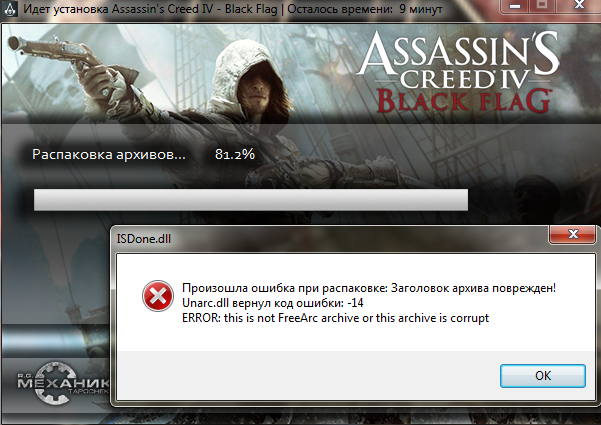 Для этого нужно указать ярлык программы.
Для этого нужно указать ярлык программы.
Правильный выбор – 7zFM, а не 7zG. В последнем случае программе отправляется команда открыть файл через нерабочий ярлык.
Отменить привязку распаковщика к формату можно через интерфейс 7-Zip:
- Откройте файловый менеджер через меню «Пуск».
- «Сервис» – «Настройки».
- Во вкладке «Система» снимите галочку в окошке рядом с проблемным форматом. Щелкните ОК.
Теперь можно попробовать запустить документ заново.
Не удается открыть файл
Пользователь может получить сообщение, что 7-Zip не удалось открыть файл, который сохранен как архив. Ошибка носит функциональный характер, связанный с основным недостатком распаковщика.
Архивный файл открывается через контекстное меню.
Кликните по документу правой кнопкой мыши, выберите раздел 7-Zip, затем – «Открыть архив».Если это не дало результата, попробуйте следующие варианты:
- Воспользоваться аналогами, например WinRAR.
 Иногда достаточно переустановить 7-Zip, и ошибка исчезает.
Иногда достаточно переустановить 7-Zip, и ошибка исчезает. - Установить на компьютер программу, восстанавливающую битые архивы, и извлечь файлы через нее.
Убедитесь, что расширение документа соответствует возможностям разархиватора.
Данные после конца блока полезных данных
Сообщение программы 7-Zip в конце распаковки: «Есть данные после конца блока полезных данных» возникает при использовании двух разных архиваторов. Запаковывались документы через WinRAR, где установлена опция «Добавить запись восстановления». Разработчики предлагают не бороться с ошибкой, а продолжать распаковывать.
Никаких проблем с информацией внутри не будет, так как 7-Zip уже завершил работу, и остается нажать «Закрыть».Источник проблемы очевиден, если пользователь получает ошибку при распаковке через контекстное меню или интерфейс файлового менеджера. Для проверки выделите документы мышкой и перенесите в новую папку. Если сообщения нет, то и в остальных случаях его можно игнорировать.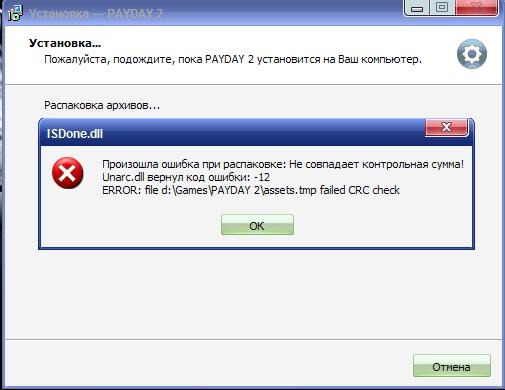
Разработчики 7-Zip выявили связь с WinRAR после обнаружения в архиве данных, объем которых не превышает 50 Кб. Распаковщик предупреждает об этом документе, поэтому сообщение игнорируется.
Поврежденный архив
Если во время работы 7-Zip пользователь получает сообщение: «Ошибка данных», то, возможно, архив поврежден при загрузке на компьютер. Исправить проблему без использования сторонних средств нельзя. В таком случае установите программу Universal Extractor.
Приложение исправляет проблему поврежденных архивов. Поддерживаются все известные методы сжатия. Интерфейс не содержит лишних кнопок, поэтому понятен и прост.
Открыть архив удается почти всегда. Если ситуация повторилась, проверьте компьютер на вирусы, так как они могут перехватывать пакеты. Это разрушает структуру сжатого файла, делая его недоступным пользователю.
Неподдерживаемый метод
Если некоторые файлы извлечены из архива, а другие нет, то пользователь увидит ошибку, что определенный метод не поддерживается в программе 7-Zip.
Иногда быстрее воспользоваться другим распаковщиком. Если аналогов на компьютере нет, то обновите 7-Zip до последней версии.
С подобной ошибкой встречаются пользователи, скачивающие документы в формате «zipx». Новые методы, разработанные WinZip, позволяют сократить размер файла, но другим приложениям пришлось выпускать обновления, чтобы решить проблему.
Сайт 7-Zip не открывается
Ошибки в архиваторе возникают часто, но пользователи совместно с разработчиками научились их решать и сокращать в последних версиях программы. О том, почему сайт www.7-zip.org не открывается и как получить доступ, подробно рассказывается в отдельной статье.
Обновить 7-Zip для исправления ошибок можно на официальном сайте разработчика. Но сейчас пользователи испытывают трудности с доступом к ресурсу, поэтому скачайте архиватор 7-Zip бесплатно на нашем сайте.
Ошибка crc при распаковке архива как исправить
а ещё у меня такое было когда я переносил архивы на плохом флеш-носители) Тоесть у людей всё ок, копирую на флешку, несу домой и дома всё в говно) Думал также память, винда, архиваторы и просто проклятие на мне висит) а оказось флеха каждый раз портила архивы)
Так что если не пробывали, попробуйте архивы перенести к себе на другом носители)
Качал по всей видимости то же самое, у мну все норм. Распаковывал Линуксовым Fileroller, коий в Убунте по дефолту идет.
Там кстати еще такой косяк – второй архив почему-то с расширением html шел. Ну я переименовал – все норм.
Может быть, а может и не быть.
Вот кусок из статьи по бэдам:
Физические дефекты
Дефекты поверхности. Возникают при механическом повреждении магнитного покрытия внутри пространства сектора, например из-за царапин, вызванных пылью, старением блинов или небрежным обращением с винтом. Такой сектор должен быть помечен как негодный и исключен из обращения.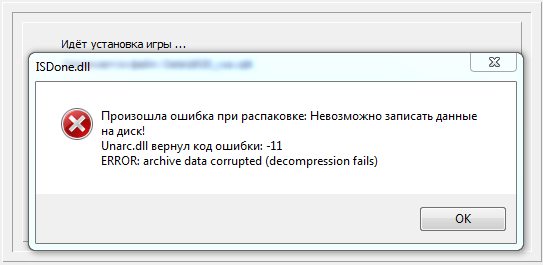
Серво-ошибки. У всех современных накопителей для перемещение головок используется система, получившая название (звуковая катушка), которая в отличие от шагового двигателя старых винтов, не имеет какой-либо дискретности перемещения. Для точного попадания головок на дорожки в винтах используется система с обратной связью, которая ориентируются по специальным магнитным сервометкам, нанесенным на диск. Сервометки имеются на каждой стороне каждого диска. Они расположены равномерно вдоль всех дорожек, и строго радиально, как спицы в колесе, образуя сервоформат. Он не относится к формату нижнего уровня и на рисунке не показан, но имеется абсолютно у всех современных винчестеров, и играет важнейшую роль. По сервометкам происходит стабилизация скорости вращения двигателя и удержание головки на заданном треке, независимо от внешних воздействий и тепловой деформации элементов.
Однако в процессе эксплуатации винта, некоторые сервометки могут оказаться разрушены. Если дохлых сервометок станет слишком много, в этом месте начнут происходить сбои при обращении к информационной дорожке: головка, вместо того, чтобы занять нужное ей положение и прочитать данные, начнет шарахаться из стороны в сторону.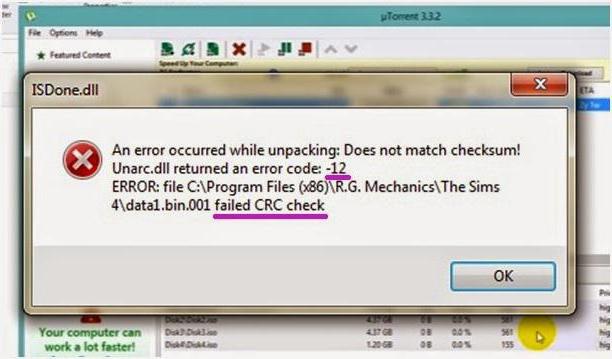 Это будет выглядеть как жирный и особо наглый BAD, или даже как группа BAD’ов. Их присутствие часто сопровождается стуком головок, зависанием накопителя и невозможностью исправить его обычными утилитами. Устранение таких дефектов возможно только специальными программами, путем отключения дефектных дорожек, а иногда и всей дисковой поверхности. Для этих целей в некоторых накопителях имеется серводефект-лист, хранящий информацию о плохих сервометках. В отличие от P- и G-листа, серводефект-лист используется не транслятором, а всей микропрограммой винта. К секторам, имеющим дефектные сервометки, блокируется доступ даже по физическим параметрам, что позволяет избежать стуков и срывов при обращении к ним. Самостоятельно винт восстановить сервоформат не может, это делается только на заводе.
Это будет выглядеть как жирный и особо наглый BAD, или даже как группа BAD’ов. Их присутствие часто сопровождается стуком головок, зависанием накопителя и невозможностью исправить его обычными утилитами. Устранение таких дефектов возможно только специальными программами, путем отключения дефектных дорожек, а иногда и всей дисковой поверхности. Для этих целей в некоторых накопителях имеется серводефект-лист, хранящий информацию о плохих сервометках. В отличие от P- и G-листа, серводефект-лист используется не транслятором, а всей микропрограммой винта. К секторам, имеющим дефектные сервометки, блокируется доступ даже по физическим параметрам, что позволяет избежать стуков и срывов при обращении к ним. Самостоятельно винт восстановить сервоформат не может, это делается только на заводе.
Аппаратные BAD’ы. Возникают из-за неисправности механики или электроники накопителя. К таким неполадкам относятся: обрыв головок, смещение дисков или погнутый вал в результате удара, запыление гермозоны, а также различные глюки в работе электроники.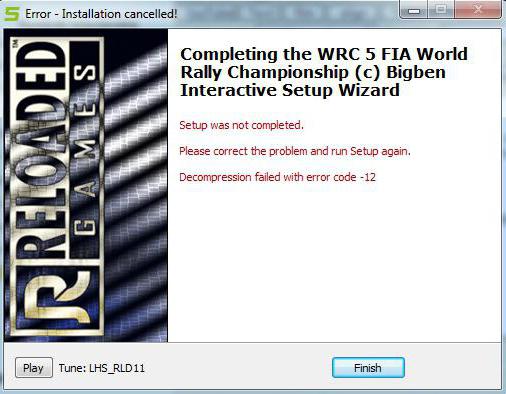 Ошибки такого типа обычно имеют катастрофический характер и не подлежат исправлению программным путем.
Ошибки такого типа обычно имеют катастрофический характер и не подлежат исправлению программным путем.
Эти ошибки возникают не из-за повреждения поверхности, а из-за нарушений логики работы сектора. Их можно разделить на исправимые и неисправимые. Логические дефекты имеют такие же внешние проявления, как и физические, и отличить их можно только косвенно, по результатам различных тестов.
Исправимые логические дефекты (софт-бэды): появляются, если контрольная сумма сектора не совпадает с контрольной суммой записанных в него данных. Например из-за помех или отключения питания во время записи, когда винт уже записал в сектор данные, а контрольную сумму записать не успел (рис 1). При последующем чтении такого “недописанного” сектора произойдет сбой: винт сначала прочитает поле данных, потом вычислит их контрольную сумму и сравнит полученное с записанным. Если они не совпадут, контроллер накопителя решит, что произошла ошибка и сделает несколько попыток перечитать сектор. Если и это не поможет (а оно не поможет, так как контрольная сумма заведомо неверна), то он, используя избыточность кода, попытается скорректировать ошибку, и если это не получится – винт выдаст ошибку внешнему устройству.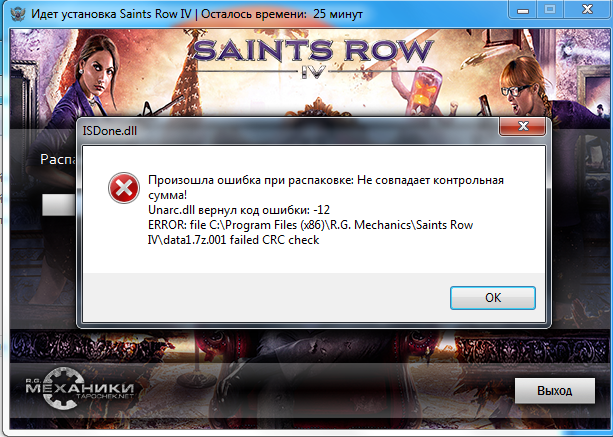 Со стороны операционной системы это будет выглядеть как BAD. Некоторые винты имели повышенную склонность к образованию софт-бэдов из-за ошибок в микропрограмме – при определенных условиях контрольные суммы вычислялись неправильно; у других это происходило из-за дефектов механики. Например, у IBM DTLA периодически нарушался контакт между платой и гермоблоком, что приводило к пропаданию питания гермоблока в самое неподходящее время, в том числе и при записи.
Со стороны операционной системы это будет выглядеть как BAD. Некоторые винты имели повышенную склонность к образованию софт-бэдов из-за ошибок в микропрограмме – при определенных условиях контрольные суммы вычислялись неправильно; у других это происходило из-за дефектов механики. Например, у IBM DTLA периодически нарушался контакт между платой и гермоблоком, что приводило к пропаданию питания гермоблока в самое неподходящее время, в том числе и при записи.
Операционная система или BIOS не могут исправить логический дефект самостоятельно, так как прежде чем писать в сектор, они проверяют его на целостность, нарываются на ошибку и отказываются писать. При этом контроллер винта эту ошибку скорректировать тоже не может: он тщетно пытается прочитать этот сектор со второй, с третьей попытки, и когда это не получается – он всеми силами пытается себе помочь, на ходу подстраивая канал чтения и сервосистему. При этом и раздается тот самый душераздирающий скрежет, так хорошо знакомый владельцам бэдастых “дятлов”. Этот скрип производят не “головки по поверхности”, как многие привыкли думать, а всего лишь катушка позиционера, из-за специфической формы тока, протекающего через нее, и он абсолютно безопасен. Адрес непрочитанного сектора попадает во временный дефект-лист, изменяя значение атрибута Current Pending Sector в SMART, и сохраняется в нем. Ремапа при чтении не происходит.
Этот скрип производят не “головки по поверхности”, как многие привыкли думать, а всего лишь катушка позиционера, из-за специфической формы тока, протекающего через нее, и он абсолютно безопасен. Адрес непрочитанного сектора попадает во временный дефект-лист, изменяя значение атрибута Current Pending Sector в SMART, и сохраняется в нем. Ремапа при чтении не происходит.
И только принудительная низкоуровневая перезапись этого сектора специальной программой в обход BIOS приводит к автоматическому перерасчету и перезаписи контрольной суммы, т.е. бэд бесследно исчезает. Переписать его можно дисковым редактором, способным работать с винтом непосредственно через порты, но обычно “переписывают” весь диск, заполняя его секторы нулями. Утилиты, делающие это, свободно распространяются производителями хардов, и часто неправильно называются “программами для низкоуровневого форматирования”. На самом деле это – простые “обнулители”, что нисколько не мешает им избавлять винт от бэдов: при удачной записи софт-бэды исчезают, а при неудачной – бэд считается физическим, и происходит авторемап.
Неисправимые логические ошибки. Это ошибки внутреннего формата винчестера, приводящие к такому же эффекту, как и дефекты поверхности. Возникают при разрушении заголовков секторов, например из-за действия на винт сильного магнитного поля. Но в отличие от физических дефектов, они поддаются исправлению программным путем. А неисправимыми они названы только потому, что для их исправления необходимо сделать “правильное” низкоуровневое форматирование, что обычным пользователям затруднительно из-за отсутствия специализированных утилит. Поэтому в быту такой сектор отключается так же, как и физический – с помощью ремапа. В настоящее время все большее количество винтов выпускается по технологии ID-less (сектора без заголовков), поэтому скоро этот вид ошибок станет неактуальным.
“Адаптивные” бэды. Несмотря на то, что винты является очень точными устройствами, при их массовом производстве неизбежно возникает разброс параметров механики, радиодеталей, магнитных покрытий и головок. Старым накопителям это не мешало, но у современных винтов с их огромной плотностью записи, малейшие отклонения в размерах деталей или в амплитудах сигналов, могут привести к ухудшению свойств изделия, появлению ошибок, вплоть до полной потери его работоспособности. Поэтому все современные винты при изготовлении проходят индивидуальную настройку, в процессе которой подбираются такие параметры электрических сигналов, при которых устройству работается лучше. Эта настройка осуществляется программой ПЗУ при технологическом сканировании поверхности. При этом генерируются так называемые адаптивы – переменные, в которых содержится информация об особенностях конкретного гермоблока. Адаптивы сохраняются на блинах в служебной зоне, а иногда во Flash-памяти на плате контроллера.
Поэтому все современные винты при изготовлении проходят индивидуальную настройку, в процессе которой подбираются такие параметры электрических сигналов, при которых устройству работается лучше. Эта настройка осуществляется программой ПЗУ при технологическом сканировании поверхности. При этом генерируются так называемые адаптивы – переменные, в которых содержится информация об особенностях конкретного гермоблока. Адаптивы сохраняются на блинах в служебной зоне, а иногда во Flash-памяти на плате контроллера.
Если в процессе эксплуатации винта адаптивы окажутся разрушены (это может случиться в результате ошибок в самом винте, статического электричества или из-за некачественного питания), то последствия могут быть непредсказуемы: от банальной кучи бэдов до полной неработоспособности девайса, с отказом выходить на готовность по интерфейсу. “Адаптивные” бэды отличаются от обычных тем, что они “плавающие”: сегодня они есть, а завтра могут исчезнуть и появиться совсем в другом месте. Ремапить такой винт бесполезно – дефекты-призраки будут появляться снова и снова. И при этом дисковая поверхность может быть в безупречном состоянии! Лечатся адаптивные бэды прогоном selfscan’а – внутренней программы тестирования, аналогичной той, что применяется на заводе при изготовлении винтов. При этом создаются новые адаптивы, и винт возвращается к нормальному состоянию. Это делается в условиях фирменных сервис-центров.
И при этом дисковая поверхность может быть в безупречном состоянии! Лечатся адаптивные бэды прогоном selfscan’а – внутренней программы тестирования, аналогичной той, что применяется на заводе при изготовлении винтов. При этом создаются новые адаптивы, и винт возвращается к нормальному состоянию. Это делается в условиях фирменных сервис-центров.
Это участки поверхности, на которых еще не сформировался явно выраженный дефект, но уже заметны проблемы со скоростью чтения. Это происходит от того, что сектор не читается контроллером с первого раза, и винт вынужден делать несколько оборотов диска, пытаясь прочитать его без ошибок. Если прочитать данные все-таки удается, то винт ничего не сообщит операционной системе, и ошибка останется незамеченной до тех пор, пока на этом месте не возникнет настоящий BAD-блок. Как правило, тут же выясняется, что именно на этом месте хранился очень важный файл, в единственном экземпляре, и спасти его уже нельзя. Поэтому диски нужно периодически тестировать. Это можно делать программой Scandisk или Norton Disk Doctor в режиме тестирования поверхности, но лучше – специальной утилитой, работающей независимо от файловой системы и умеющей выявлять намечающиеся BAD’ы, замеряя время чтения каждого сектора.
Это можно делать программой Scandisk или Norton Disk Doctor в режиме тестирования поверхности, но лучше – специальной утилитой, работающей независимо от файловой системы и умеющей выявлять намечающиеся BAD’ы, замеряя время чтения каждого сектора.
Решение всех ошибок unarc.dll
Unarc.dll — файл который отвечает за процесс распаковки архивов. Взаимодействует с системой и позволяет более быстро производить процесс, взаимодействует более эффективно с центральным процессором. Обычно в ходе работы возникают сложности и проблемы.
В этой статье мы рассмотрим различные проблемы и ошибки, которые влияют на работу unarc.dll
Unarc.dll вернул код ошибки -11
Ошибка 11 гласит о том, что архив который был скачан, нужно проверить контрольной суммой перед запуском. Данная цифра говорить нам о том, какие файлы и сколько были заложены в архив. Если она не совпадает, то мы получим 11 ошибку unarc.dll файла.
Обновите хеш торрент файла — если файл был скачан с его помощью.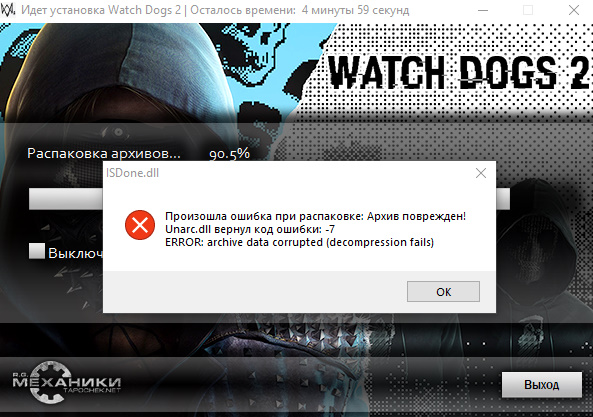 Обязательно проверьте хеш-сумму на сайте где производили скачку.
Обязательно проверьте хеш-сумму на сайте где производили скачку.
Обычно 11 ошибка связана с невозможностью записи данных на диск. Он может быть переполнен или недоступен для записи в данный момент.
Более подробно про 11 ошибку можно почитать в этой статье — http://marmok.ru/pc/unarc-dll-kod-oshibki-11-ispravlenie/
Unarc.dll вернул код ошибки -12
В случае ошибки 12 как и в 11 проблемой всему является хеш-сумма. Но в данном случае, unarc.dll ругается на принудительное изменение целостности архива и самого файла который в данный момент задействован.
- В данный момент файл из архива может быть занят антивирусом который производит его проверку. Видимо установщиком было проигнорирован этот факт.
- Закройте торрент-программу. Она может в данный момент раздавать проблемный компонент архива. При одновременном взаимодействии с файлом нескольких программ, появится ошибка 12.
- Уберите сжатие файла который программа установки пытается инсталлировать.

Unarc.dll вернул код ошибки -14
Ошибка означает — блокировку сектора установки программным приложением. Это означает, что в данный момент файл занят и не может быть распакован. Возникать это может в случае несовпадения хеш-суммы архива или неправильной упаковки.
- Проверьте целостность файла установки. Возможно при скачивании были пропущены файлы. Если это установщик игры — возможно активатор и является корнем проблемы.
- Антивирус мог удалить из архива вредоносный файл тем самым повредив целостность общего файла.
Unarc.dll вернул код ошибки -2
Если unarc.dll вернул код ошибки 2 — это означает, что архив поврежден. Нарушение целостности могло возникнуть при совместном использовании определенных секторов установки.
- На время распаковки / установки — отключите антивирус или приостановите его действие. Это облегчит взаимодействие систем распаковки.
- Удалите скачанный архив / файл из загрузок браузера или торрента.

- Уйдите с раздачи файла. Это разблокирует и расширит доступ для приложения установки.
Unarc.dll вернул код ошибки -6
Если при установке игры вы получили ошибку 6 — это означает, что в самом процессе установки была нарушена или удалена часть архива. Делается это как самой системой так и инсталлером для освобождения ресурсов.
- Проверьте свободное место на жестком диске. Обычно в процессе установки его задействуется в 2 раза больше, чем весит сам файл.
- Освободите больше ОЗУ. Если инсталлер оснащен графическими элементами, может возникать ошибка при их прогрузке.
- Временно остановите работу антивируса. Он не будет сканировать файлы в живом режиме и они станут доступны.
Unarc.dll вернул код ошибки -13
13 ошибка возникает при нарушении архива путём его изменения в живом режиме. При самой установке, инсталлер пытается заменить некоторые элементы в файлах, что изменяет их контрольную сумму.
Сделать с этим практически ничего нельзя, т.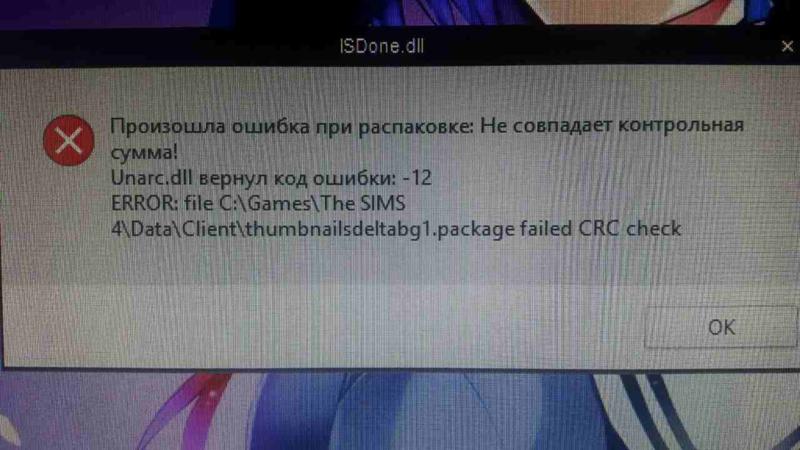 к. изменения вшиты в сам процесс установки. Но решение ошибки может быть связано с перекешированием активного торрета.
к. изменения вшиты в сам процесс установки. Но решение ошибки может быть связано с перекешированием активного торрета.
Unarc.dll вернул код ошибки -3
При ошибки с номером 3 — следует запустить установщик в режиме администратора. Некоторые процедуры (такие как занесение в реестр) должны получить определенный доступ. Архиватор не может этого сделать — если установлено ограничение на права пользователя.
- Отключите UAC который может блокировать доступ процедурам распаковки.
- Временно запретите антивирусу проверять исполнение командной строки.
- Удалите индексирование файла установки.
- Уберите кириллицу из пути установки файла (или его расположения).
Unarc.dll вернул код ошибки -4
Если на экране при распаковке или установке игры или приложения возникает ошибка unarc.dll с кодом 4 — это означает, что архив был либо недокачан, либо при проверке антивирусом из него были удалены вредоносные (или небезопасные) компоненты.
Такая установка не может продолжаться, т. к. инсталлер запрограммирован вычислять битые секторы архива.
к. инсталлер запрограммирован вычислять битые секторы архива.
- В редакторе архивов WinRAR можно сделать процедуру восстановления целостности архива.
- Если это игра — тогда перекешируйте торрент файл и обновите раздачу. Вероятно были пропущены части файлов или недокачаны.
Unarc.dll вернул код ошибки -7
Ошибка с номером 7 — означает, что архив был поврежден или не был полностью скачан. Вам следует проверить целостность архива.
Полная перезакачка архива в 95% случаев помогает решить эту проблему. Ошибка пропадет сама собой, если вы удалите, а потом заново скачаете его.
Unarc.dll вернул код ошибки -1
Самая базовая ошибка под номером — 1. В данном случае unarc.dll не может определить какого рода проблема, поэтому вам следует сделать все возможные варианты для решения.
- Временно отключите антивирус пока длится установка. После обязательно включите его.
- Обновите хеш-сумму файла, возможно он не был полностью докачан.

- При скачке архива из него были удалены файлы, проверьте его.
- Освободите больше места на жестком диске. Временные файлы могут занимать несколько (иногда десятков) гигабайт.
- Освободите оперативную память. В современных инсталяторах ее требуется более 1 гигабайта.
Где находится файл unarc.dll
Расположения файла unarc.dll доступно для пользователей с правами администратора. Этот системный файл, он обозначен антивирусами как — безопасный.
Файл находится по пути С:/Windows/system32/unarc.dll. Там же находится его компонент isdone.dll.
Различаются ли версии unarc.dll для х86 (х32) и для х64?
На самом деле отличия минимальны. Сама структура системы которая отвечает за распаковку может работать в двух режимах — х86 и х64. В зависимости от операционной системы могут применяться и различные (подходящие по структуре) алгоритмы распаковки архива.
Если Вы скачиваете файлы для замены, то обязательно соблюдайте разрядность.
Ошибка failder CRC check ISDone. dll
dll
Как компонент unarc — файл ISDone.dll — так же помогает в распаковке файлов их хранит в себе завершающую стадию структуры алгоритма.
Если Вы видите эту ошибку, то наверняка процесс распаковки был прерван. Обычно это связано со звуковыми файлами которые при создании контрольной суммы могут различаться.
Решение тут простое — перекачайте архив или обновите хеш-сумму.
ERROR: archive data corrupted (decompression fails)
Базовая ошибка которая возникает в любого рода проблемах unarc. Она создана для оповещения пользователя о недоступности архива с которым производятся различные действия.
В зависимости от кода ошибки он трактовка его будет разной. Попробуйте найти решение согласно возвращенного кода ошибки.
Оценка статьи:
Загрузка… Сохранить себе в: Ошибка crc при распаковке архива как исправить Ссылка на основную публикацию Adblockdetector
Fix Data Error Cyclic Redundancy Check в 2021 году
Сохраняйте спокойствие, если ваш компьютер выводит сообщение «Диск недоступен.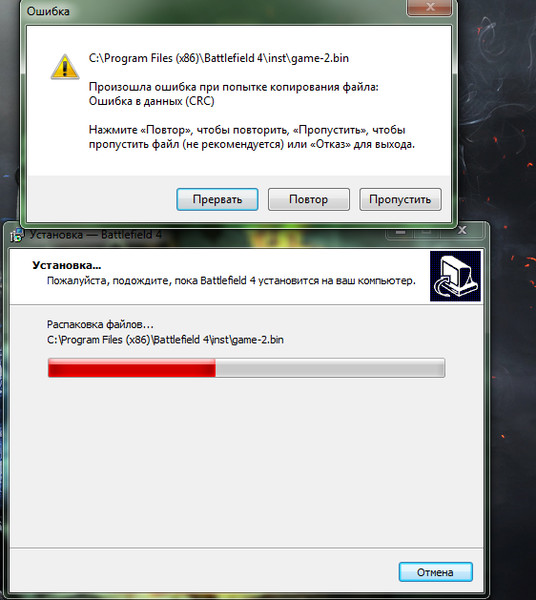 Ошибка данных (циклическая проверка избыточности)». Из-за ошибки проверки циклическим избыточным кодом вы не можете получить доступ ни к файлам, ни к устройству хранения на вашем компьютере. Следуйте методам на этой странице, чтобы исправить эту ошибку, и примените программу для восстановления данных EaseUS, чтобы с легкостью восстановить все потерянные файлы.
Ошибка данных (циклическая проверка избыточности)». Из-за ошибки проверки циклическим избыточным кодом вы не можете получить доступ ни к файлам, ни к устройству хранения на вашем компьютере. Следуйте методам на этой странице, чтобы исправить эту ошибку, и примените программу для восстановления данных EaseUS, чтобы с легкостью восстановить все потерянные файлы.
Ошибки CRC: Циклическая проверка избыточности ошибок данных
В основном ошибка циклического контроля избыточности (CRC) возникает в двух ситуациях:
1.Привод недоступен, ошибка данных (циклический контроль избыточности)
«У моего агента Seagate Free 1 ТБ GoFlex возникла ошибка при открытии диска. Во-первых, он попросил меня отформатировать диск, прежде чем я смогу его использовать. Я отменил это диалоговое окно, поскольку на нем сохранено много файлов. A n появилось сообщение об ошибке: «Диск недоступен: ошибка данных (циклическая проверка избыточности)».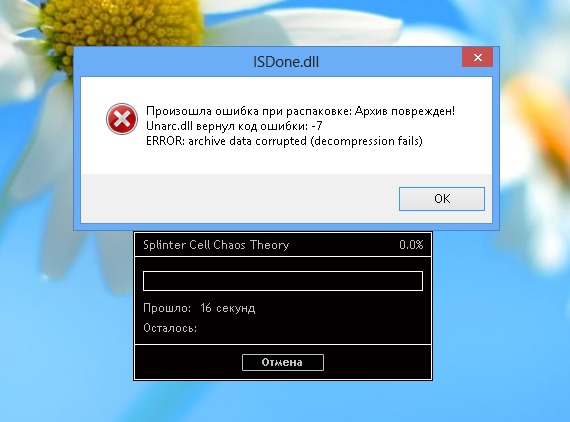
2. Не удается инициализировать диск: циклическая проверка избыточности
«Как можно исправить внешний жесткий диск, который не инициализируется?» Это дает «Диспетчер виртуальных дисков.Ошибка данных (циклический контроль избыточности) «каждый раз, когда я пытаюсь инициализировать привод».
Так что же такое ошибка контроля циклическим избыточным кодом?
Ошибка CRC — это технология обнаружения ошибок, используемая в цифровых сетях и устройствах хранения для обнаружения случайных изменений необработанных данных. Он служит методом проверки данных для проверки точности данных на жестких дисках, компакт-дисках, DVD-дисках и т. Д. Эта ошибка возникает, когда на носителе на жестком диске есть плохое место.
Эта ошибка также может быть вызвана многими другими инцидентами, которые кажутся неизбежными. Например, повреждение реестра, загроможденный жесткий диск, неудачная установка программы или неправильно настроенные файлы. Обычно, когда вы получаете сообщение об ошибке «ошибка данных (циклическая проверка избыточности)», что-то не так с файлами или жестким диском.
Обычно, когда вы получаете сообщение об ошибке «ошибка данных (циклическая проверка избыточности)», что-то не так с файлами или жестким диском.
Как исправить ошибку данных циклической проверки избыточности — 6 исправлений
Помимо предотвращения копирования файлов, доступа к данным жесткого диска или инициализации жесткого диска, ошибка данных, обнаруженная с помощью циклической проверки избыточности, потенциально может вызвать сбой системы на компьютере или потерю данных на жестком диске.Таким образом, необходимо и срочно исправить ошибку CRC. Вот 6 способов подачи заявки:
Метод 1. Исправьте ошибку данных CRC с помощью CHKDSK
С помощью утилиты CHKDSK в Windows можно сканировать и исправлять ошибки диска или повреждения файлов, которые вызывают ошибку данных циклической проверки избыточности.
Подробные инструкции по устранению ошибки CRC с помощью команды chkdsk:
Шаг 1 . Откройте «Командную строку»:
Нажмите клавиши Windows + R, введите cmd в диалоговом окне «Выполнить» и нажмите «ОК».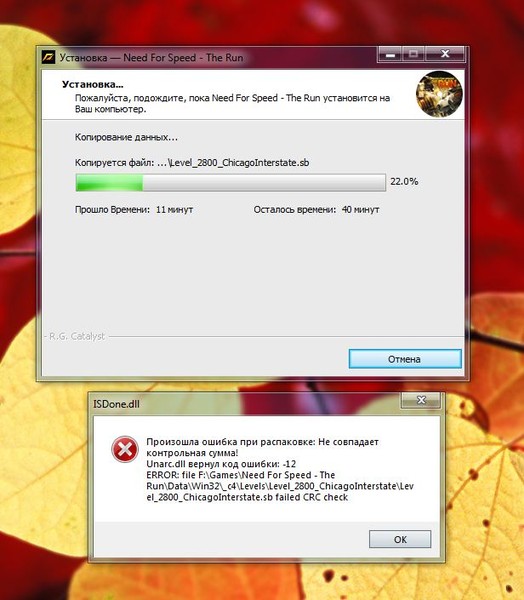
Шаг 2 . Введите chkdsk E: / f в командной строке и нажмите Enter.
Замените «E:» буквой жесткого диска, на котором будет выполняться сканирование.
Вы также можете ввести chkdsk E: / f / r / x
Шаг 3 . Дождитесь завершения сканирования и введите exit , чтобы закрыть окно.
После проверки и ремонта диска перезагрузите компьютер, чтобы проверить, работает ли он.
Метод 2. Исправить ошибку с помощью проверки диска
Утилита проверки диска в проводнике Windows также может помочь в сканировании и исправлении всех обнаруженных ошибок файловой системы, которые вызывают недоступность устройства из-за ошибки CRC.
Вот шаги, которые вы можете применить, чтобы исправить ошибку CRC на вашем диске:
Шаг 1. Откройте проводник Windows, щелкните правой кнопкой мыши недоступный жесткий диск или устройство и выберите «Свойства».
Шаг 2. На вкладке «Инструменты» нажмите кнопку «Проверить» в разделе «Проверка ошибок».
Шаг 3. Выберите «Сканировать диск» или «Восстановить диск», если были обнаружены ошибки.
Когда сканирование завершится, перезагрузите компьютер и проверьте, можете ли вы повторно открыть устройство и снова использовать сохраненные данные.
Метод 3. Удаление ошибки данных CRC с помощью SFC — средство проверки системных файлов
Ошибка CRC при извлечении файла RAR
При работе с большими файлами вы можете заметить различные проблемы, среди которых проблема с хранением является наиболее заметной. WinRAR — лучшая альтернатива для хранения файлов путем их сжатия в файлы.rar формат файла. В основном формат файла RAR используется для сжатия больших файлов в один файл, известный как архив RAR, который можно легко передавать по сети. Хотя файл RAR является проприетарным форматом, он также может быть поврежден или поврежден.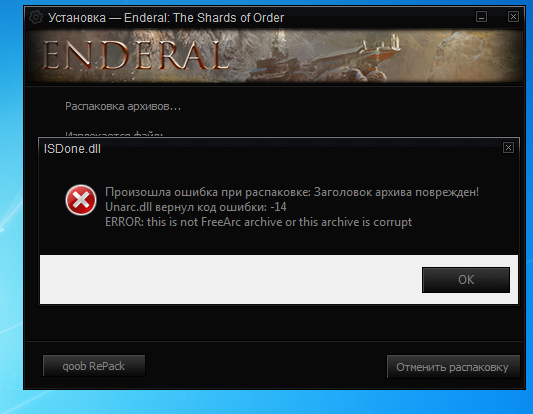 Основная причина такого повреждения — ошибка CRC при распаковке архива RAR.
Основная причина такого повреждения — ошибка CRC при распаковке архива RAR.
Что такое ошибка CRC?
Ошибка CRC возникает, когда носитель данных поврежден или если в файлы данных наведены нежелательные биты, тогда вы можете столкнуться с сообщением об ошибке CRC.В результате ваш компьютер может не выполнять циклическую проверку избыточности, которая, в свою очередь, ограничивает действие разархивирования файла RAR и делает архив RAR недоступным.
Простой способ исправить ошибку CRC при извлечении файла RAR
После получения ошибки CRC, если вы попытаетесь открыть файл .rar, RAR может быть поврежден или вы можете увидеть сообщение об ошибке «Ошибка открытия файла: недопустимый CRC». Все сжатые файлы становятся нечитаемыми и, следовательно, единственный способ восстановить
Ваши жизненно важные файлы можно получить с помощью Remo Repair RAR, профессионального инструмента для восстановления файлов WinRAR.Она специально разработана для разумного восстановления файлов WinRAR после ошибки CRC, которая решает все проблемы, связанные со сжатием в архиве RAR, и вы можете выбрать эту утилиту, чтобы узнать, как извлечь поврежденный файл RAR относительно простым способом. Прежде чем узнать о процессе восстановления RAR, давайте рассмотрим наиболее распространенные сценарии, связанные с файлами WinRAR.
Прежде чем узнать о процессе восстановления RAR, давайте рассмотрим наиболее распространенные сценарии, связанные с файлами WinRAR.
Попытайтесь предотвратить следующие факторы, при которых может иметь место ошибка CRC
Существует множество причин, по которым сжатый файл с контейнером WinRAR может быть недоступен, например:
- При копировании файла RAR вы можете столкнуться с ошибками, такими как ошибка CRC, ошибка чтения / записи или ошибка памяти.
- Вредоносный вирус вызывает ошибку CRC, из-за которой архив .rar может быть поврежден.
- Наличие сбойных секторов на диске хранения, где хранятся сжатые файлы RAR, может изменить код CRC и просто приведет к недоступности из-за ошибки CRC.
- Частичная загрузка архива .rar указывает на ошибку CRC при попытке извлечь файл RAR.
Если вы подозреваете, что файл RAR поврежден из-за наличия ошибки CRC, не паникуйте! Тем не менее, вы можете восстановить здоровый архив RAR с помощью инструмента Remo Repair RAR.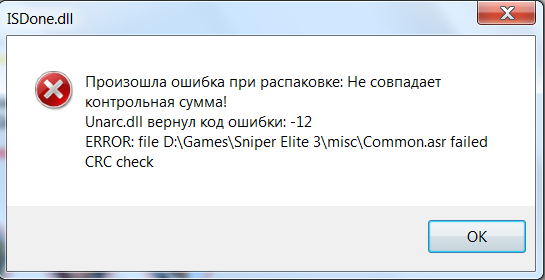
Узнайте, как исправить ошибку CRC в файле RAR
Remo Repair RAR определенно является правильным выбором для исправления ошибки CRC в WinRAR. Он имеет сильные и мощные алгоритмы для восстановления поврежденных или поврежденных файловых архивов RAR без каких-либо осложнений. Эта программа безопасна в использовании; таким образом, режим только для чтения не изменяет исходное содержимое файла RAR. Многокомпонентные файлы RAR, содержащие ошибку CRC и любые проблемы с повреждением, можно легко исправить. Он может без труда исправлять ошибки CRC в файлах RAR, защищенных паролем.Самое главное, это приложение восстанавливает файлы .rar большого размера, которые повреждаются при извлечении, и, следовательно, обеспечивает предварительный просмотр восстановленного файла, чтобы вы могли проверить его эффективность перед покупкой полной лицензионной версии.
Методика исправления ошибки CRC в файле RAR с помощью инструмента Remo Repair RAR:
Шаг 1: Установите и запустите Remo Repair RAR на вашем компьютере и
выберите ошибку CRC для файла RAR, используя опцию «Обзор» .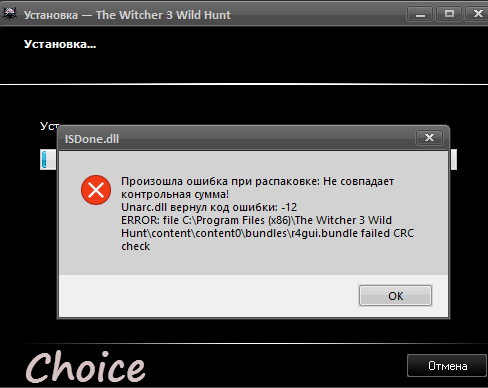
Рисунок 1: Главный экран
Шаг 2: Вы увидите экран выполнения ремонта, как только вы нажмете кнопку «Ремонт» .
Рисунок 2: Процесс ремонта
Шаг 3: После завершения процесса восстановления просмотрите все восстановленные элементы.
Рисунок 3: Файлы предварительного просмотра
Шаг 4: Сохраните файлы в любом желаемом месте с помощью опции «Сохранить» .
Рисунок 4: Сохранение спасенных предметов
Ошибкаunarc.dll при установке большого файла приложения
[последнее обновление 26 июня 2013 г.]
Ошибка 1:
« unarc.dll error «появляется при установке / извлечении большого или сильно сжатого файла, особенно для игры.
Эта ошибка возникает из-за того, что у вас есть только ограниченное свободное пространство для установки / извлечения, хотя устанавливаемое приложение показывает достаточно свободного места.
Чтобы избежать этой ошибки, у вас должно быть не менее 17,5 ГБ свободного места на диске, на котором вы хотите установить и запустить.
Информация:
Эта процедура аналогична распаковке файлов .rar с помощью WinRAR, но немного отличается.
Для
пример: если вы попытаетесь извлечь файл .rar размером 2 ГБ, но фактический размер
составляет 4 ГБ, а на вашем диске всего 3 ГБ, тогда winrar
отображает сообщение об ошибке о том, что «на диске нет места» (или)
Windows отобразит сообщение об ошибке о том, что «winrar обнаружил
проблема / winrar. exe error «.
exe error «.
Приведенный выше пример очень похож на ошибку unarc.dll.
Итак [winrar.exe, например] ошибка unarc.dll не появится, если у вас достаточно свободное место для установки / извлечения и если все еще появляется то вы придется увеличить свободное место.
Ошибка 2:
Unarc.dll также отражается как «при распаковке произошла ошибка: архив
повреждены / не могут прочитать данные (декомпрессия не удалась)! unarc.dll «. Это сильно отличается от
указанная выше ошибка.
Эта ошибка возникает из-за того, что программное обеспечение / игра В программе установки есть поврежденные установщики, архивы и т. д., так что это не может быть извлечен unarc.dll.
Следующие коды указывают на различные проблемы в зависимости от ваших характеристик, типа ОС или даже самого файла установки.
Код 1: «INVALID_FUNCTION» и ваш архив поврежден
Код 2: «FILE_NOT_FOUND» (т.е. unarc не может найти указанный файл
)Код 3: «PATH_NOT_FOUND»
Код 5: «ACCESS_DENIED»
Код 6: «INVALID_HANDLE»
Код 7: «STORAGE_BLOCKS_WERE_DESTROYED»
Код 11: «BAD_FORMAT»
Код 12: «INVALID_ACCESS»
Код 14: «OUT_OF_MEMORY»
Чтобы избежать этой ошибки, попробуйте установить программное обеспечение / игру с новым подлинным полным установочным файлом.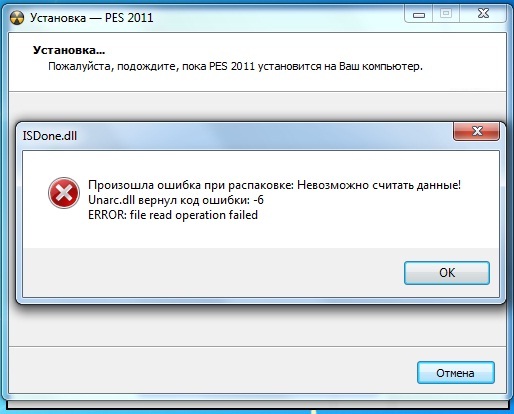
Note1 : Не устанавливайте игры со сверхвысокой степенью сжатия.
Note2 : Не устанавливайте пиратские игры.
Note3 : Загруженные файлы iso-образа игры с любого торрент-сайта могут работать на 100%, но не для всех типов ОС с разными версиями.
Как исправить ошибку данных циклической проверки избыточности
Здесь, в этом блоге, мы обсудили методы устранения ошибки данных циклической проверки избыточности и шаги по восстановлению данных, утерянных из-за проблемы, с использованием программного обеспечения Stellar Data Recovery .
Cyclic Redundancy Check (CRC) — это в основном метод проверки данных, который компьютер использует для проверки точности данных на дисках (жесткий диск, оптические диски, такие как CD, DVD и т. Д.). CRC обнаруживает случайные изменения необработанных данных, находящихся в медиа хранилище.
Ошибка CRC возникает из-за повреждения жесткого диска, неправильно настроенных файлов, повреждения файла реестра, захламленного диска, неудачной установки программы или плохого места на носителе.
Несмотря на конкретную причину, ошибка CRC является серьезной проблемой, которую необходимо устранить как можно скорее, чтобы избежать сбоя системы и, что наиболее важно, потери данных.
К счастью, существует несколько вариантов решения следующих ошибок CRC (Cyclic Redundancy Check):
- Диск недоступен, ошибка данных (циклическая проверка избыточности). Сообщение об ошибке
- Ошибка данных (CRC) в Outlook из-за поврежденной личной папки (.pst).
- Ошибка проверки циклическим избыточным кодом на оптическом диске (CD, DVD и т. Д.).
Как решить проблему с ошибкой данных (циклическая проверка избыточности)?
1.Использование утилиты CHKDSK
Чтобы устранить ошибку CRC, необходимо восстановить жесткий диск, запустив утилиту CHKDSK из командной строки. CHKDSK проверяет целостность вашего жесткого диска и исправляет логические ошибки файловой системы, сбойные сектора и метаданные файловой системы.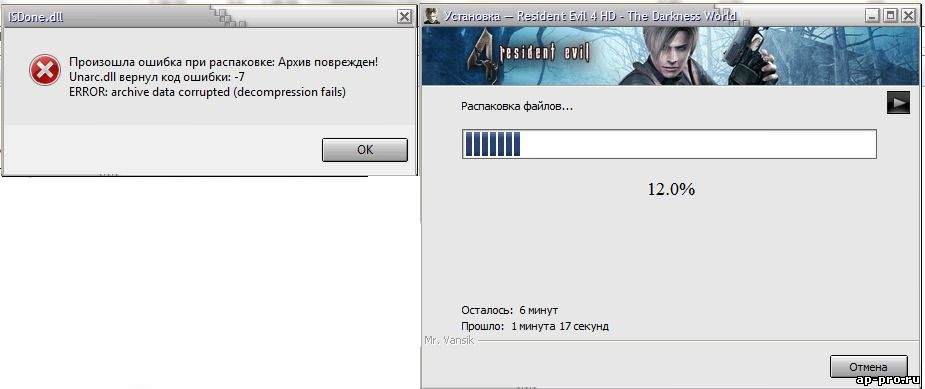 Вы можете запустить CHKDSK, выполнив следующие действия:
Вы можете запустить CHKDSK, выполнив следующие действия:
- Подключите запоминающее устройство к компьютеру.
- Нажмите « Windows + Q » и введите CMD в строке поиска.
- Щелкните правой кнопкой мыши « Command Prompt » и выберите « Run as Administrator ».
- Откроется окно командной строки. Введите chkdsk X: / f , где X — это жесткий диск или любая другая буква носителя, подключенного к вашей системе. Кроме того, вы можете ввести chkdsk X: / F / X / R для тщательного сканирования и исправления.
- Нажмите кнопку «Enter» и подождите, пока утилита « chkdsk » исправит ошибки диска.
После того, как CHKDSK завершит проверку ошибок, повторно подключите носитель к системе и затем попробуйте получить к нему доступ из проводника.Если вы можете получить доступ к данным без каких-либо ошибок; немедленно скопируйте данные с него в безопасное место в вашей системе и отформатируйте жесткий диск или любой другой носитель с помощью инструмента управления дисками или DiskPart.
ПРИМЕЧАНИЕ : Если проблема не исчезнет, необходимо отформатировать накопитель. Формат удалит все данные с устройства хранения. Если вы не хотите терять данные, вы должны следовать последнему решению, приведенному в этом посте, которое является более эффективным и оптимальным.
2.Запустите SFC Scan
SFC — это средство проверки системных файлов, которое используется для восстановления системных файлов Windows, включая файлы DLL Windows, файлы реестра или другие защищенные файлы. Иногда из-за поврежденной файловой системы или файлов реестра, как обсуждалось выше, возникает ошибка CRC.
Сканирование SFC обнаруживает проблему с файлом и заменяет поврежденный файл новым. Весь процесс может занять от 5 до 20 минут в зависимости от размера и объема файлов. Чтобы запустить сканирование SFC, выполните следующие действия:
- Подключите накопитель
- Щелкните значок Windows, чтобы открыть панель поиска.

- Введите cmd .Щелкните правой кнопкой мыши « Command Prompt » и выберите « Run as Administrator » из опций
- Введите sfc / scannow в окне cmd и нажмите кнопку « Enter », чтобы запустить сканирование SFC.
После завершения сканирования SFC перезапустите систему и попробуйте получить доступ к файлам с носителя. Если проблема не исчезнет, обратитесь к следующему решению.
3. Использование средства восстановления данных
Если ни одно из перечисленных выше решений не работает для вас, воспользуйтесь помощью мощного программного обеспечения для восстановления данных, такого как Stellar Data Recovery Professional для Windows.Этот инструмент может помочь вам восстановить данные с сильно поврежденного, отформатированного, переформатированного, недоступного жесткого диска, а также с потерянных или удаленных разделов жесткого диска с помощью нескольких простых щелчков мышью.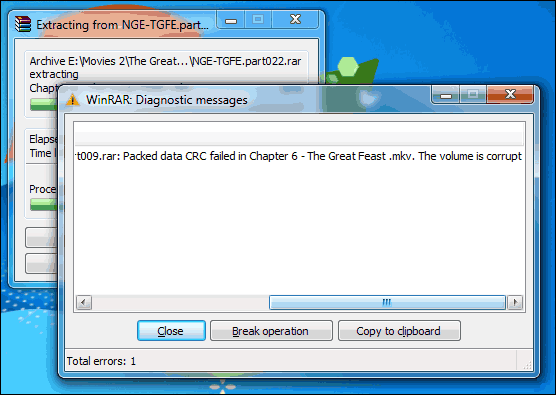
Этот инструмент гарантирует безопасное и надежное восстановление данных со всех типов носителей, отформатированных в exFAT, FAT (FAT16, FAT32) и NTFS, таких как USB-накопители, жесткие диски и даже с поцарапанных оптических дисков (CD / DVD).
После просмотра видео вы можете выполнить следующие шаги, чтобы восстановить данные с устройства хранения с ошибкой CRC.
- Загрузите и установите программное обеспечение Stellar Data Recovery Professional для Windows на свой компьютер.
- Подключите накопитель к ПК через порт USB. Если вам будет предложено « Форматировать жесткий диск » в окне сообщения, нажмите « No ».
- Установите флажок « All Data », чтобы выбрать и восстановить файлы диска, папки и другие удаленные данные с внешнего жесткого диска. Вы также можете установить отдельные флажки.
- Нажмите кнопку « Next », а затем выберите подключенный накопитель.

- Включите « Deep Scan ». Параметр «Глубокое сканирование» требует больше времени, поскольку он тщательно ищет удаленные данные глубоко внутри жесткого диска на основе сигнатур файлов, а также облегчает восстановление данных RAW.
- Если вы хотите восстановить данные диска из удаленного, недоступного или невыделенного раздела, выберите « Не удается найти диск » в разделе «Другие расположения» и нажмите кнопку « Сканировать ».
- На следующем экране выберите диск и нажмите кнопку « Search ». Все удаленные разделы будут перечислены в поле « Разделов найдено ».
- Выберите раздел и нажмите кнопку « Сканировать », чтобы начать сканирование. Если ничего не найдено, щелкните ссылку « Deep Scan » внизу, чтобы запустить Deep Scan.
- На левой панели Tree View вы можете увидеть все восстановленные файлы и папки.
 Щелкните вкладку « File Type », чтобы просмотреть файлы с разбивкой по типу. Вы также можете щелкнуть файл, чтобы просмотреть его перед началом восстановления.
Щелкните вкладку « File Type », чтобы просмотреть файлы с разбивкой по типу. Вы также можете щелкнуть файл, чтобы просмотреть его перед началом восстановления.
- Установите флажки для данных, которые вы хотите восстановить, а затем нажмите кнопку « Восстановить ».
- Нажмите кнопку « Обзор », чтобы выбрать место, где вы хотите сохранить восстановленные данные. Убедитесь, что вы не выбрали тот же диск.
- Нажмите кнопку « Начать сохранение ».
Выбранные восстановленные файлы и папки сохраняются в желаемом месте.
Заключение:
Чтобы избежать ошибки CRC, запланируйте еженедельную или ежемесячную дефрагментацию в Windows. Кроме того, запускайте CHKDSK каждый месяц, чтобы поддерживать работоспособность жесткого диска и не допускать ошибок, включая поврежденные сектора.
Если вы когда-нибудь столкнетесь с какой-либо ошибкой CRC, прекратите использование системы и попытайтесь исправить ошибку как можно скорее.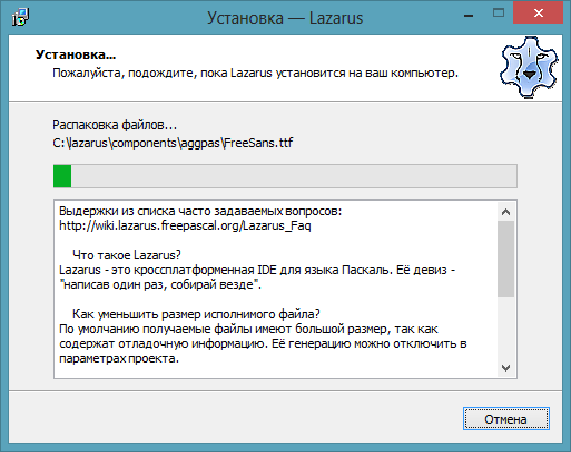


 Если все указано верно, нажмите ОК и дождитесь окончания работы WinRAR.
Если все указано верно, нажмите ОК и дождитесь окончания работы WinRAR.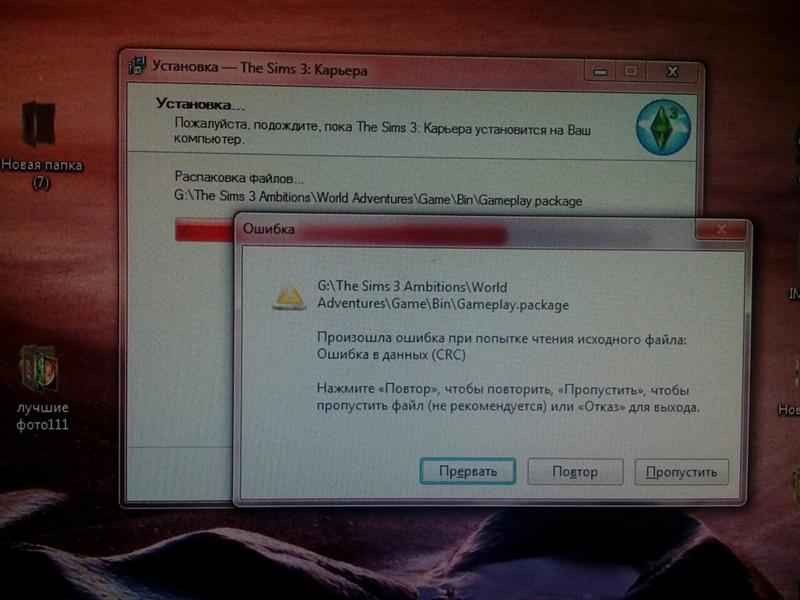
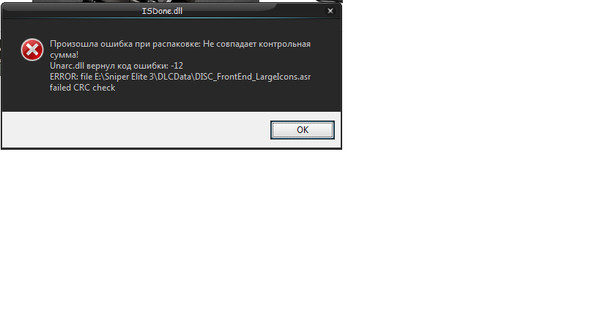 Щелкните ОК.
Щелкните ОК. Новые методы, разработанные WinZip, позволяют сократить размер файла, но другим приложениям пришлось выпускать обновления, чтобы решить проблему.
Новые методы, разработанные WinZip, позволяют сократить размер файла, но другим приложениям пришлось выпускать обновления, чтобы решить проблему.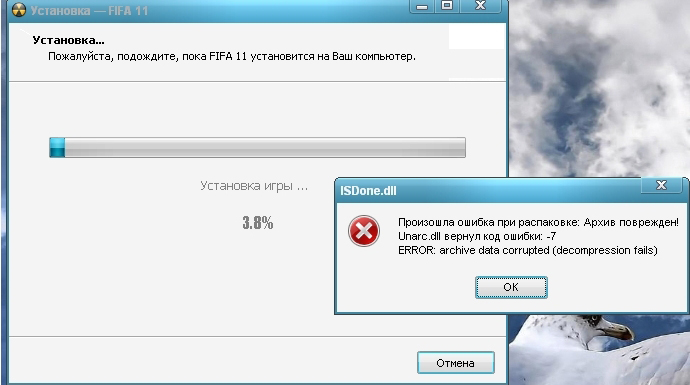
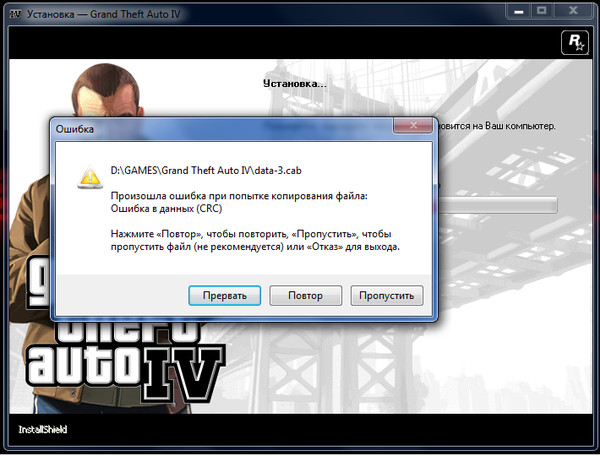

 Не блокирует ли он файл, запрещая активировать архив на компьютере. Достаточно отключить программу и открыть документ.
Не блокирует ли он файл, запрещая активировать архив на компьютере. Достаточно отключить программу и открыть документ. Иногда достаточно переустановить 7-Zip, и ошибка исчезает.
Иногда достаточно переустановить 7-Zip, и ошибка исчезает.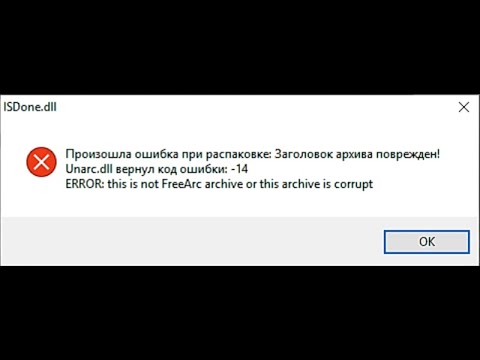



 dll
dll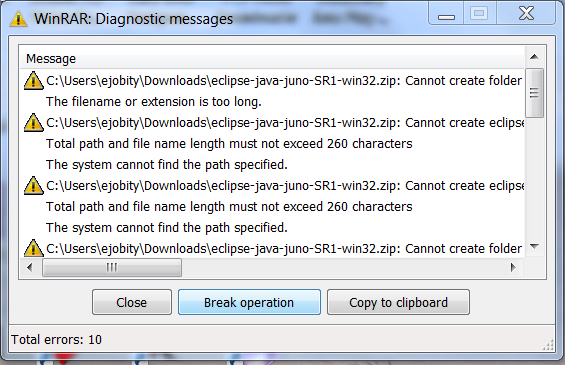
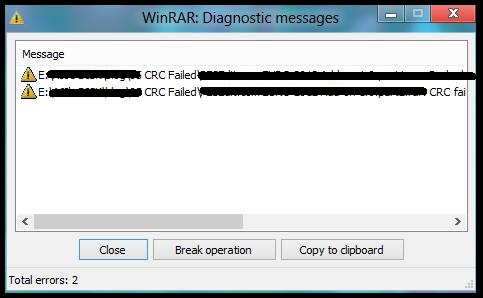
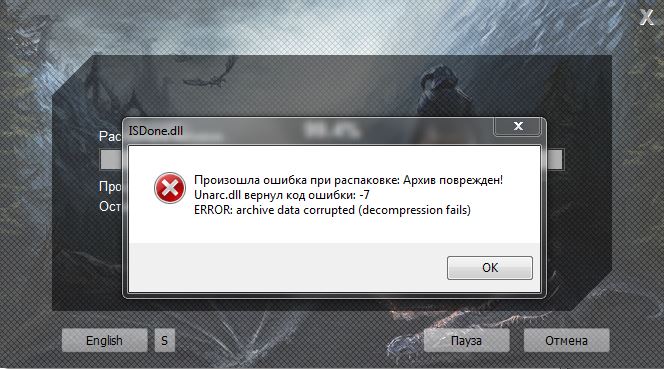 Щелкните вкладку « File Type », чтобы просмотреть файлы с разбивкой по типу. Вы также можете щелкнуть файл, чтобы просмотреть его перед началом восстановления.
Щелкните вкладку « File Type », чтобы просмотреть файлы с разбивкой по типу. Вы также можете щелкнуть файл, чтобы просмотреть его перед началом восстановления.